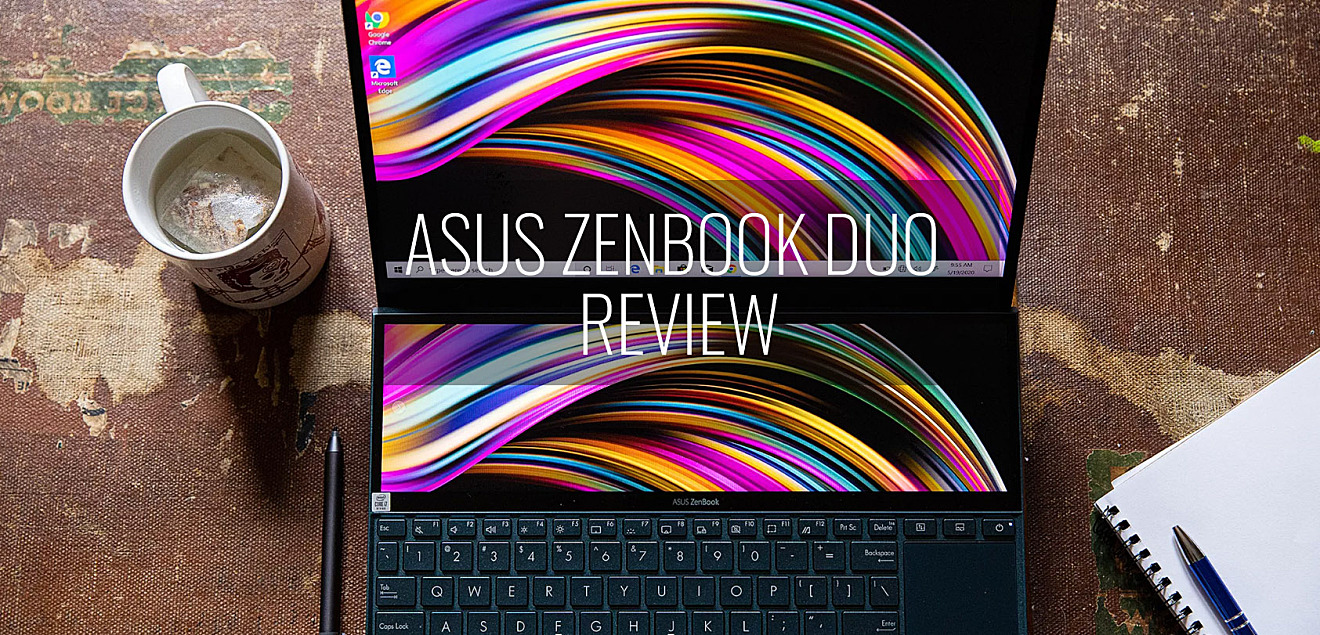购买华硕ZenBook Duo的理由只有一个-两块屏幕。
具体来说,有一个主显示屏,一个14英寸1080p磨砂屏。键盘上部分安排上了一块屏幕,即名为ScreenPad 2.0的12.6英寸IPS面板。两者均支持触摸,并且均支持华硕的主动式触控笔。
只需确定您确实想要额外的屏幕,因为您必须进行的取舍是很重要的。
与MacBook Pro的Touch Bar或Pro 15等之前的ZenBook 曾尝试过触摸屏触控板的屏幕不同,ScreenPad有许多明显的用例,它们的工作原理应有尽有。

一世我主要在底部屏幕上保留诸如Slack,Twitter和Spotify之类的分散注意力,因此当我在顶部进行主要工作时,它们会干扰我,但有时我还会在此处保留注释或其他信息以供参考。您可以在观看Netflix时轻松地向朋友发送消息,在底部使用时间轴编辑视频,或者在顶部运行游戏时在底部播放YouTube教程。我确定您可以看到自己的用途;就像有一个微型的内置显示器。但是请注意,ScreenPad很小,并且纵横比非常窄,使其最适合在后台运行流或在各处浏览Twitter。深入阅读或对其进行任何实际工作都非常局促。
在通过单击ScreenPad左侧打开的Asus的Launcher菜单中,您可以访问一些巧妙的功能,这些功能利用了Duo的外形尺寸(以及调整ScreenPad的亮度并锁定和解锁键盘)。有几个应用程序,包括快速键(您可以在其中访问剪切,复制和粘贴之类的命令的快捷方式),数字键(用于拉起虚拟数字小键盘)和手写(可以在其中手写笔和文本进行涂写)会显示在您的光标所在的任何地方-相当准确)。您最多可以创建五个任务或选项卡的“任务组”(在主屏幕上两个,在ScreenPad上三个),然后单击即可打开。而且,您可以将所需的任何应用程序添加到启动器的主菜单中,从而可以用作辅助底座。

将应用程序从一个屏幕移动到另一个屏幕就像将它们移动到外部显示器一样容易。但是也有一些巧妙的技巧。每当您单击并拖动窗口时,都会弹出一个带有选项的小菜单,将其发送到对面的显示器,将其固定在启动器上,或者将其扩展为同时占据两个屏幕。触摸板上方还有一个方便的按钮,可立即交换顶部和底部屏幕的内容,并自动调整它们的大小以适合您的需求。
我最后经常使用的唯一ScreenPad功能是任务组-我创建了一组在早上打开的“工作”标签,以及一组在晚上打开的“休闲”标签。但是其他一切都按广告做的。这里的主要收获是华硕已经完成了这项工作。ScreenPad不是a头;这很有用。
也就是说,有问题。

一方面,键盘面板是屏幕的不舒适位置。您必须向下抬头才能在ScreenPad上阅读任何内容-使用Duo一整天后,我的脖子后部酸痛。
然后,需要权衡以实现此外形尺寸。首先,直到我不得不使用没有任何东西的笔记本电脑时,我才意识到腕托的舒适性。我感觉就像霸王龙在沙发上使用它,手臂紧贴着我的胃。还有ErgoLift铰链,可将ScreenPad倾斜支撑在地面上。通常情况下,我的膝盖上都没有折叠式铰链的问题,但是这很锋利。太不舒服了,当我在沙发上工作时,我最终把两人抱在了膝盖之间。您真的想坚持在桌上或桌上使用这台笔记本电脑,而不是实际的膝盖。
然后是触摸屏,这要归功于ScreenPad,它已经塞满了键盘面板的右下角。没用的。它太小(2.1 x 2.7英寸),无法实际用于精确手势或滚动而不会快速撞击机箱。(此外,如果您惯用左手,请祝您好运)。我不喜欢在审核过程中使用第三方外围设备,但是如果我刚刚购买了Duo,我将立即插入鼠标,再也不会回头。我最终在大部分日常工作和几乎所有滚动中都使用了华硕的触控笔(平滑且反应灵敏)。我想知道在此设备上配备触摸板是否值得?我真的无法想像有人会定期使用这个。

就标准的“笔记本电脑”而言,Duo是一台功能强大的计算机,但配置稍逊于它的双屏带来的视觉冲击。
目前唯一可用的配置,价格为1,499美元,并配备英特尔的四核Core i7-10510U处理器,16GB RAM和Nvidia GeForce MX250 GPU。该系统非常适合我每天加载的Chrome标签,Spotify流,Slack,YouTube和其他任务。中型Comet Lake CPU并不是编码视频或执行其他苛刻的创意任务的最佳选择,但是-大多数高级用户将更适合ZenBook Pro Duo,后者配备了八核Core i9-9980HK和更强大的功能。图形卡。由于必须对两个屏幕进行榨汁,因此Duo的电池寿命出奇地长。我在Battery Saver配置文件上的网页浏览时间刚超过10个小时,两个面板的亮度均处于中等水平。并且机器在整个测试过程中都保持良好的冷却状态(只是底部偶尔会烤面包)。
端口获得合格等级:右侧有一个USB 3.1 Type-A端口,一个microSD卡插槽和一个音频插孔,以及一个HDMI,另一个USB 3.1 Type-A,电源端口和USB-C 。不过,没有Thunderbolt 3,这是在1499美元的笔记本电脑,ScreenPad或没有ScreenPad上的明显遗漏。
最后,Duo远离游戏机。随着GPU的发展,MX250接近枪管的底部。在许多现代处理器(包括Ice Lake一代随附的Intel的Iris Plus,以及AMD的Ryzen 4000移动系列中的新Vega图形)上集成的图形性能相当,因此购买功率不足的图形笔记本电脑变得越来越不明智。

这反映在我的测试中。两人在Civilization VI的最高设置下平均只能达到26fps 。(我以40fps的速度将其降低到中等水平)。与集成显卡相比,这些帧速率更好,但是毫无疑问。MX250对我来说似乎有点不足–无论您想要GPU还是不想要。如果您不需要GPU,则不需要MX250。如果您确实需要GPU,我怀疑您会对这些结果感到满意。
ScreenPad可方便地进行游戏,尤其是当您在玩游戏时要保持参考指南打开或运行YouTube视频时。但是请注意,当您单击底部的显示屏时,您实际上是在跳出游戏—音频停止了,您必须单击回来才能继续播放—因此,使用ScreenPad进行诸如Discord聊天或实时Twitter等操作是有点痛苦


如果您想在两个屏幕上玩游戏,则可能要等待华硕的ROG Zephyrus Duo 15,这是一款游戏专用的Duo,预计将于今年晚些时候问世,并且最多可以配置RTX 2080 Super。华硕表示,它正在与开发人员合作创建适合双屏设置的特殊界面和控件。
事实是:狭窄的触摸板,锋利的铰链以及缺少腕托,使其使用起来非常不舒服。

但如果您正在寻找专门针对两屏设备的设备,则该设备适用。这不仅仅是聚会的把戏。这很有用,您可以做一些很酷的事情。但是我认为外形更适合工作站(如ZenBook Pro Duo),后者可能大部分时间都在插入外围设备的办公桌上度过。我不确定是否有办法制造这样的Duo。也擅长成为便携式笔记本电脑。如果有的话,华硕还没有找到。